如何屏蔽360浏览器的弹窗广告
临近双11促销广告已经漫天飞起了,最近小编的电脑浏览器好像被马云劫持了一样,全都是关于双11的促销广告,时间一长真的受不了!那么怎么屏蔽弹出广告呢?下面,小编给大伙演示屏蔽弹出广告的方法。
由于国内网络环境太过复杂,在使用电脑的过程中,特别是使用浏览器上网的过程中经常会遇到弹出广告的提示,特别烦人,不懂的怎么解决的朋友赶紧来看看小编给您整理的屏蔽弹出广告的解决方案吧,希望对你有所帮助!
以下是屏蔽浏览器广告的方法:

弹出广告系统软件图解1
你是否遇到经常遇到以上的弹出广告呢?怎么拦截呢?
屏蔽方法1:浏览器拦截广告
1、以360浏览器为例子,打开360浏览器,在右上角找到列表图标,点击出现的列表选择“广告拦截”。下图所示:
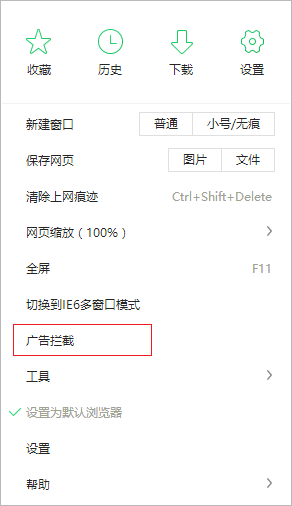
弹窗广告系统软件图解2
2、安装“广告拦截”的插件,即可拦截弹出广告。
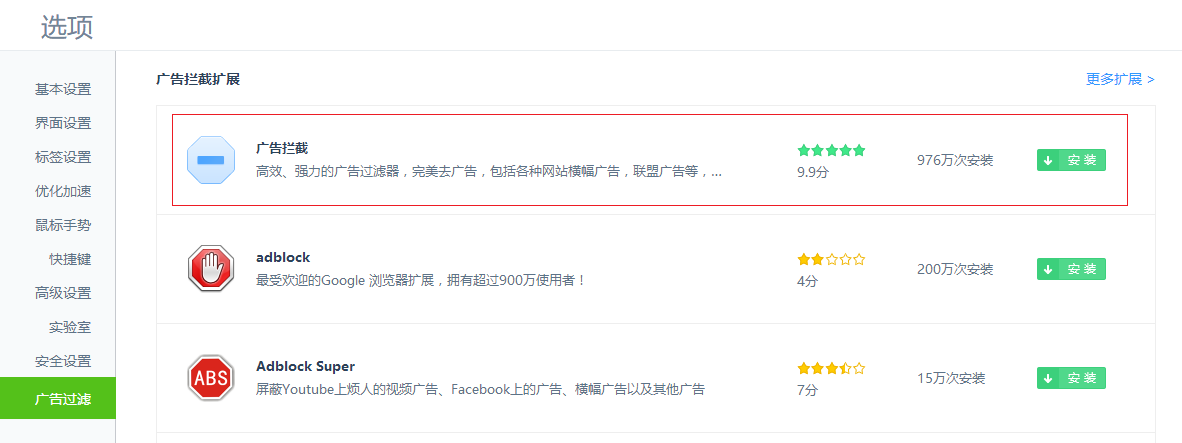
屏蔽广告系统软件图解3
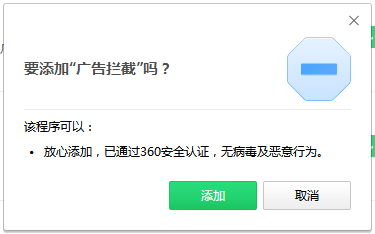
弹窗广告系统软件图解4
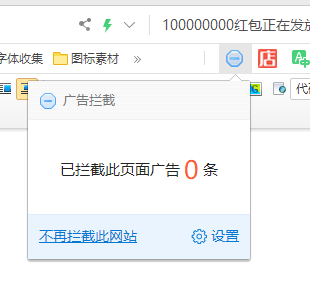
屏蔽广告系统软件图解5
屏蔽方法2:浏览器拦截广告
1、打开浏览器,然后点击菜单上方的“工具--Internet选项”项。

弹窗广告系统软件图解6
2、在弹出来的属性界面中,切换到“安全”选项卡下,然后点击“自定义级别”按钮。
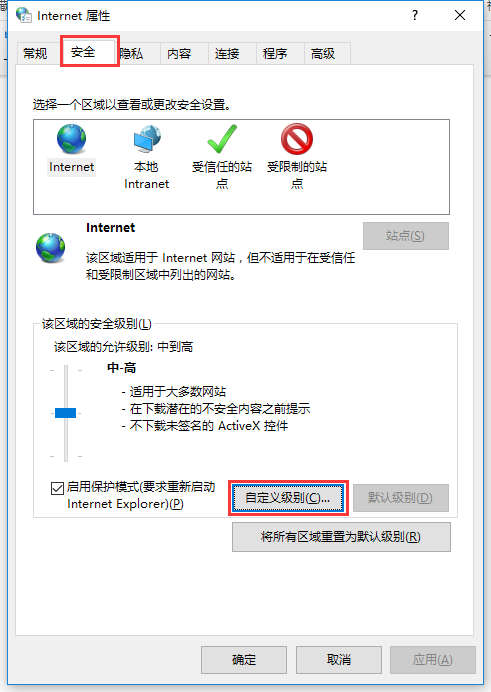
弹出广告系统软件图解7
3、接着在弹出来的框中找到并将“Java小程序脚本”和“活动脚本”禁用,然后点击确定即可。
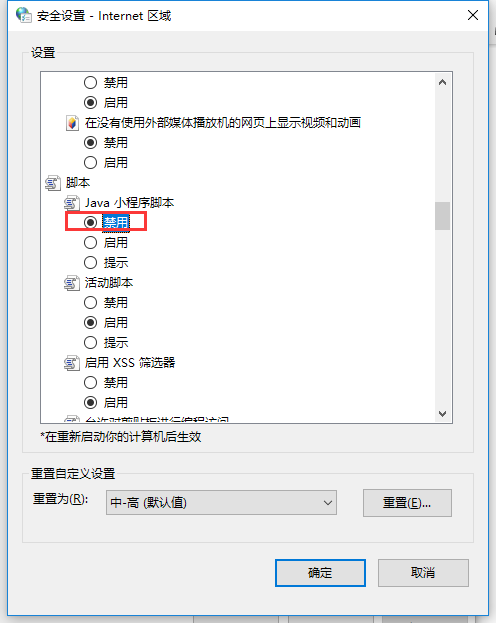
弹出广告系统软件图解8
以上就是屏蔽浏览器广告的方法。










